win10系统下的投影仪是我们经常会使用的东西,但是在使用的时候难免会遇见一些问题,因为要投影到各种仪器上,所以比较麻烦,今天给大家带来了win10投影仪的设置方法,具体的一起来看看吧。
1、首先,点击屏幕右下角的通知按钮,再单击“展开”,选择“投影”。
2、此时,屏幕右侧出现 4 个选项:
(1)仅电脑屏幕—仅电脑显示第二个屏幕不显示;
(2)复制—第二个屏幕显示与电脑一样的内容;
(3)扩展—第二个屏幕成为电脑的扩展区域也就是第二屏幕;
(4)仅第二屏幕—电脑不显示内容,
也就是一般常用的使用投影仪的设置。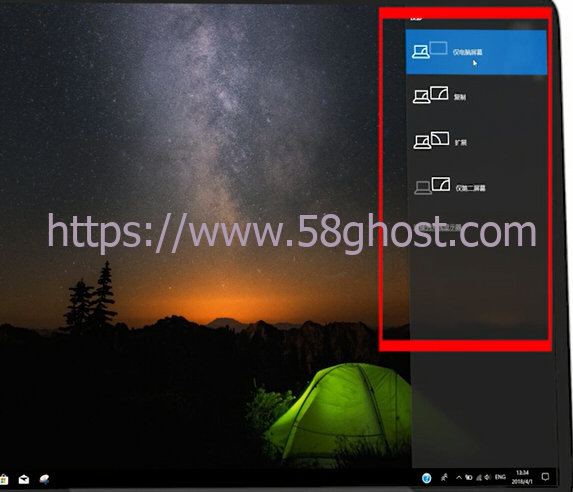
3、然后点击“开始”按钮,选择“设置”,选择“系统”。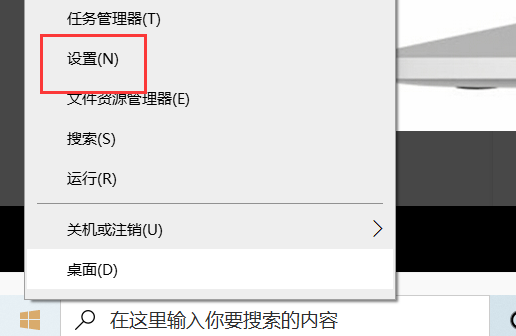
4、最后在显示中选择合适的分辨率即可。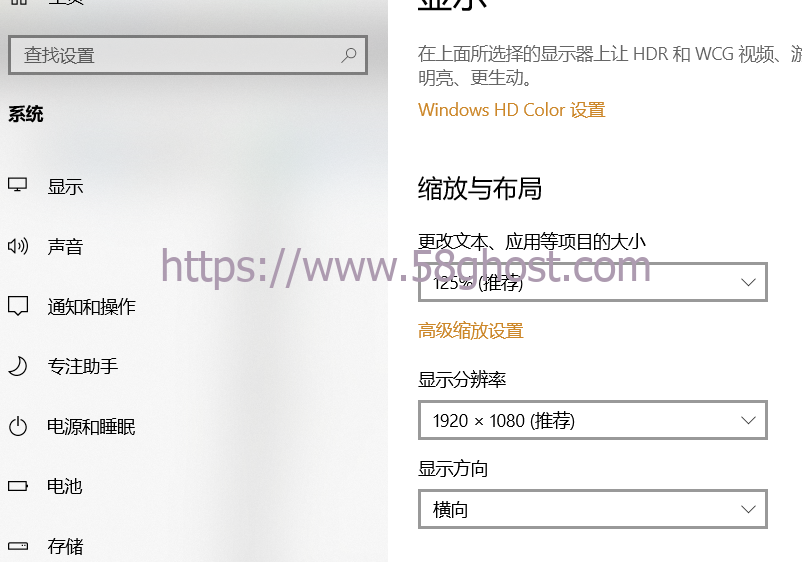
以上就是系统家园问您带来的 win10 投影设置的方法,希望可以解决掉您的困惑。想了解更多的问题请收藏 58ghost 资源站哟。欢迎您的查看。








